Übungsleiter neu anlegen oder bearbeiten - Übungsleiterdetails - Stammdaten¶
Nach dem Klick auf den Button "Neu" der Übungsleiterliste (Trainerliste) bzw. nach Auswahl eines Übungsleiters und Klick auf "Berabeiten" erhalten Sie die Maske zum Eingeben der Stammdaten des Übungsleiters:
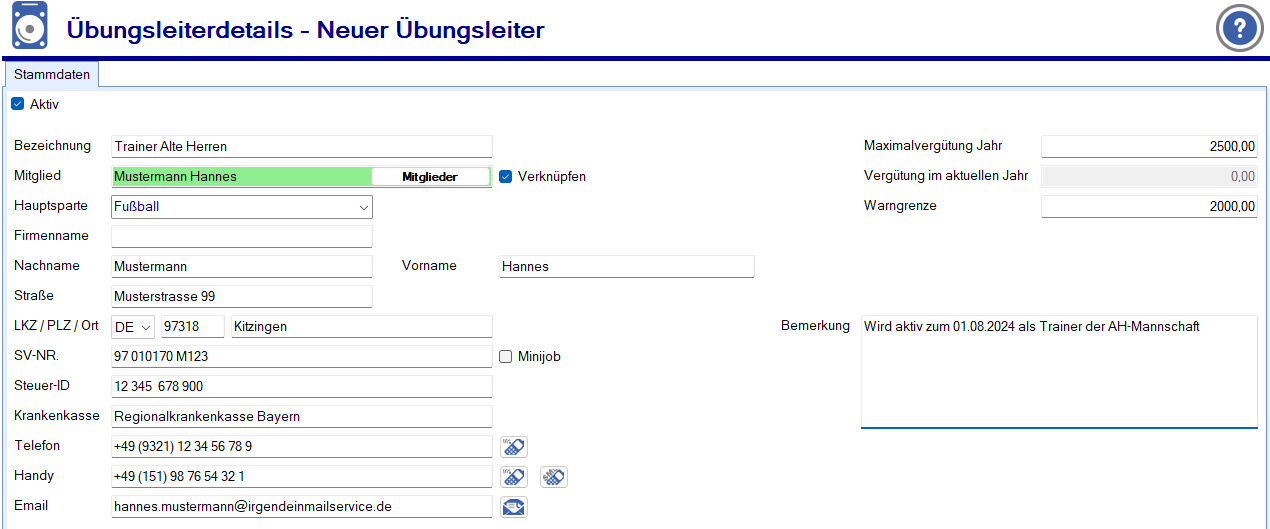
Es lassen sich sowohl Vereinsmitglieder wie auch vereinsfremde Trainer erfassen oder bearbeiten. Mitglieder wählen Sie bequem über die Mitgliedersuche aus und können diese auch mit dem Mitglied verknüpfen. Alle beim Mitglied enthaltenen enthaltenen Daten werden dabei in die Stammdaten übernommen. Wird die Verknüpfung beibehalten, werden künftige Änderungen in der Mitgliederliste auf den Übungsleiter übertragen. Bei vereinsfremden Übungsleitern (z.B. ein externer Fitnesstrainer) erfassen Sie lediglich die Daten.
Folgende Elemente stehen Ihnen hier zur Erfassung zur Verfügung:¶
| Element | Art | Beschreibung und Handhabung |
| Aktiv | Checkbox | Markierung, ob ein Übungsleiter aktiv für den Verein tätig ist. Bei Neuanlage als Standard angehakt. |
| Bezeichnung | Textfeld | Geben Sie hier die Bezeichnung des Übungsleiters an. Z.B. die Tätigkeit bzw. auch kombiniert mit der Sparte, der Gruppe oder dem Nach- oder Vornamen. |
| Mitglied | Auswahlfeld mit Suchbutton | Wenn der ÜL Mitglied des Vereins ist, kann hier nach dem Mitglied über den Button "Mitglieder" gesucht und dieses ausgewählt werden. |
| Verknüpfen | Checkbox | Verknüpft die Übungsleiterdaten mit den Mitgliedsdaten. Damit laden Sie die Mitgliederdaten in den Übungsleiter. Wieder deaktivieren, wenn Sie dauerhafte Änderungen an den Stammdaten vornehmen möchten, da sonst spätere Änderungen beim Mitglied durchschlagen. |
| Hauptsparte | Dropdown | Enthält zur Auswahl der Hauptsparte alle Ihre Sparten. Ist Optional, Standard ist ein leerer Eintrag. |
| Firmenname | Textfeld | Falls Ihre Trainerin oder Ihr Trainer ein Gewerbetreibender ist, kann hier der Firmenname eingetragen werden. |
| Nachname | Textfeld | Nachname des ÜL, wird beim Mitglied aus dessen Daten direkt übernommen. |
| Vorname | Textfeld | Vorname des ÜL, wird beim Mitglied aus dessen Daten direkt übernommen. |
| Straße | Textfeld | Straße des ÜL, wird beim Mitglied aus dessen Daten bei Auswahl "Verknüpfung" übernommen. |
| LKZ | Dropdown | Auswahlmöglichkeit des Landes vom Wohnsitz des ÜL - Standard "DE" für Deutschland. |
| PLZ | Textfeld | PLZ des Wohnorts des ÜL, wird beim Mitglied aus dessen Daten bei Auswahl "Verknüpfung" übernommen. |
| Ort | Textfeld | Wohnorts des ÜL, wird beim Mitglied aus dessen Daten bei Auswahl "Verknüpfung" übernommen. |
| SV-NR. | Textfeld | Für die Eingabe der Sozialversicherungsnummer des ÜL. |
| Minijob | Checkbox | Markierung, ob ein Übungsleiter als Minijobler für den Verein tätig ist. Bei Neuanlage als Standard nicht angehakt. |
| Steuer-ID | Textfeld | Für die Eingabe der Steuer-ID des Übungsleiters. Damit ist nicht die Steuernummer gemeint! |
| Krankenkasse | Textfeld | Angabe der Krankenkasse, bei der der ÜL versichert ist. |
| Telefon | Textfeld mit Funktion | Festnetznummer des ÜL, wird, falls vorhanden, beim Mitglied aus dessen Daten bei Auswahl "Verknüpfung" übernommen. Bei manueller Eingabe wird diese in ein allgemeines Telefonformat umgewandelt. |
| Handy | Textfeld mit Funktion | Mobilfunknummer des ÜL, wird, falls vorhanden, beim Mitglied aus dessen Daten bei Auswahl "Verknüpfung" übernommen. Bei manueller Eingabe wird diese in ein allgemeines Telefonformat umgewandelt |
| Telefonbutton | Button mit Funktion | Falls auf dem Rechner eine Telefonsoftware vorhanden ist, kann häufig mit Klick auf den Button der ÜL direkt auf der nehbenstehenden Nummer angerufen werden. |
| Textfeld mit Funktion | EMail-Adresse des ÜL, wird, falls vorhanden, beim Mitglied aus dessen Daten bei Auswahl "Verknüpfung" übernommen. Bei manueller Eingabe wird geprüft, ob ein plausibles Email-Format eingegeben wurde. | |
| Emailbutton | Button mit Funktion | Falls in Netxp-Verein die EMail-Funktion aktiviert ist, kann mit Klick auf den Button dem ÜL direkt eine E-Mail geschrieben werden. |
| Maximalvergütung Jahr | Dezimalfeld | Hier tragen Sie ein, wie hoch die Maximalvergütung des ÜL sein darf. Wichtig für die Übungsleiterpauschale pro Jahr. Wenn der Trainer bei mehreren Vereinen als ÜL tätig ist, tragen Sie hier Ihren Anteilsbetrag ein. |
| Vergütung im aktuellen Jahr | Dezimalfeld (inaktiv) | Hier wird aus dem System der bereits im aktuellen Jahr abgerechnete Betrag für die Übungsleitertätigkeit (exkl. Spesen und Fahrkosten) angezeigt. |
| Warngrenze | Dezimalfeld | Hier legen Sie fest, ab welchem Betrag die Übungsleiterverantwortlichen eine Benachrichtigung erhalten sollen, dass die Vergütung bald das Maximum erreicht. |
| Bemerkung | Textfeld (Mehrzeilig) | Hier können Sie eigene Hinweise, Bemerkungen oder Infos zum Übungsleiter eintragen. |
Aktionsleiste - Stammdaten vor dem Speichern (am unteren Bildschirmrand)¶
 |
|
| Schaltfläche | Funktionsbeschreibung |
| Speichern | Speichert nach der Erfassung eines neuen Übungsleiters die eingetragenen Stammdaten ab und legt den ÜL im System an. |
| Schließen | Schließt den Menüpunkt oder den gerade bearbeiteten Datensatz. Es erscheint gegebenenfalls eine Sicherheitsabfrage, ob geänderte Daten gespeichert werden sollen. |
Reiter - Stammdaten nach dem Speichern (am oberen Maskenrand)¶
Nach dem Speichern der Stammdaten bei einer Neuanlage werden neben dem Reiter "Stammdaten" nun auch die Reiter "Verträge", "Abrechnung" sowie "Scheine und Weiterbildungen" für die Erfassung der entsprechenden Daten eingeblendet.

Übungsleiterdetails - Handhabung der nun erschienen zusätzlichen Reiter:
Verträge - Schaffen Sie die Vertragsgrundlagen zur Abrechnung der Übungsleitertätigkeit
Abrechnung - Erfassung und Abrechnung der Vergütungsposten gemäß Vertrag direkt zum geöffneten Übungsleiter
Scheine und Weiterbildungen - Hier erfassen Sie die Übungsleiterscheine und Weiterbildungen zum Übungsleiter
Die Stammdaten lassen sich bei Bedarf auch überarbeiten. Zusätzlich können Sie den oder die ÜL-Verträge anlegen und auch die Scheine und Weiterbildungen des ÜL hinterlegen.
Zur Auszahlung erfassen können Sie auch hier die Vergütungsposten wie die Stunden, Fahrtkosten, Spesen, usw.. Allerdings ist das lediglich empfehlenswert, wenn die Übungsleiter Ihre Posten selbst eintragen. Bei einer größeren Anzahl an Übungsleitern, beispielsweise wenn deren Abrechnungen zentral durch eine oder wenige Benutzer erfasst werden, ist es wesentlich einfacher, dies direkt über den Reiter "Abrechnung" der Übungsleiterliste zu erledigen.
Aktionsleiste - Stammdaten nach dem Speichern (am unteren Maskenrand)¶
 |
|
| Schaltfläche | Funktionsbeschreibung |
| Speichern | Speichert nach der Änderung an den Stammdaten eines neuen Übungsleiters die Anpassungen. |
| Damit drucken Sie die Übungsleiteranschreiben (z.B. Scheinwarnungsbrief oder Ehrenkodex) für den Übungsleiter. | |
| Löschen | Hiermit löschen Sie den Übungsleiter. Besser ist jedoch, den Übungsleiter auf inaktiv zu setzen. |
| Eigene Dateien | Damit laden Sie Dateien, die Sie zum Übungsleiter speichern möchten, in Netxp-Verein. Bitte beachten Sie Ihr Speicherkontingent und erhöhen dieses ggf. |
| Schließen | Schließt den Menüpunkt oder den gerade bearbeiteten Datensatz. Es erscheint gegebenenfalls eine Sicherheitsabfrage, ob geänderte Daten gespeichert werden sollen. |
Navigator durch die Übungsleiter-Wiki-Seiten¶
Allgemeine Übungsleiterübersicht:
Übungsleiterliste - Aufbau und Funktion der Übungsleiterübersicht, also die Zentrale der Übungsleiterverwaltung
Scheinwarnungen - Kein Scheinablauf wird vergessen, denn hier wird davor gewarnt
Abrechnung - Hier können Sie allen Übungsleitern die Stunden erfassen und die Beträge auszahlen
Handhabung einzelner Funktionen der Übungsleiterverwaltung:
Abrechnungsdaten erfassen - In dieser Maske erfassen Sie die Abrechnungsposten zum Übungsleiter und gewähltem Vertrag
Abrechnungsposten freigeben - Wenn Sie den Übungsleitern im Vertrag Vorgesetzte zuweisen, müssen diese die Abrechnungsposten vor Auszahlung freigeben
Rückspendenfunktion - Ihr Übungsleiter spendet seine Vergütung ganz oder teilweise - dann zeigen wir hier wie Sie das einstellen
Umzug der Übungsleiter - Bisherige Nutzer und die Beta-Tester ziehen mit dieser Anleitung die Übungsleiter aus der alten in die neue Übungsleiterverwaltung um.
Einstellungen und Vorlagen - Benutzern die Berechtigung zur Übungsleitererfassung erteilen und Vorlagen für Dkomuente und E-Mails anlegen.